Hvordan vælger man en LCD-skærm?
 Oct 08, 2022|
Oct 08, 2022| Hvordan vælger man en skærm? Uanset om det er fra udseendet, eller fra hensynet til omkostningsydelsen eller forfølgelsen af produktets ultimative ydeevne, forstår mange forbrugere måske ikke dette særligt, følgende kvalitetsinspektør vil tage dig til at forstå køb af LCD-skærme metode.
1. Skærmvisning
Når vi køber LCD-skærme, er den første overvejelse størrelsen af "ansigt". Skærmstørrelsen beregnes efter skærmens diagonal, normalt i tommer (tommer) som den enhed, der refererer til længden af skærmens diagonal. Valget af skærmstørrelse er yderst subjektivt. Nogle mennesker foretrækker store skærme, mens andre foretrækker små skærme. Valget kan træffes efter dit eget budget og præferencer.
2. Opløsning
Opløsningen bruges mest til billedets klarhed. Jo højere opløsning, jo bedre billedkvalitet og jo flere detaljer kan den vise. Generelt gælder det, at jo højere opløsning skærmen er, jo bedre. I dag har selv billige skærme mindst 1920 x 1080 opløsning, et standardformat kaldet "1080p". Dette format er meget udbredt i de fleste standard LCD-tv'er, mobiltelefoner og tablets og en lang række andre teknologier. Udover 1080p er der muligheder for større opløsninger, men de er også dyrere. Så inden for budgettet, prøv at vælge en skærm med en større opløsning.
3. Interface type
I løbet af de seneste ti års udvikling har grænsefladen af displayenheder undergået enorme ændringer! Vi plejede at bruge blå VGA-grænseflade mere, og så dukkede hvid DVI-grænseflade op. Når vi støder på forskellige grænseflader, er vi nødt til at købe et switch-stik til overførsel. Senere var der HDMI og andre grænseflader, og nu er der DP- og USB Type-C-grænseflader. For de skærme, vi bruger hver dag, er HDMI absolut dominerende. Det er modent og stabilt og kan også opfylde daglige behov, men det anbefales ikke at bruge HDMI-interface, når det anvendes til monitor hardware-farvekalibrering, dets RGB-område vil mangle, DP-interface er et bedre valg til farvekalibrering. Gennemførligheden af resten af grænsefladerne er også meget høj, og nogle relativt "kolde" grænseflader bliver også populariseret. Derfor er det at vælge efter dine behov den mest grundlæggende løsning.
4. Opdateringshastighed
Opdateringshastighed refererer til antallet af billeder pr. sekund, en skærm kan vise, målt i Hertz (Hz). De mest almindelige opdateringshastigheder er 60Hz og 144Hz, men der er også 50, 75, 85, 165, 200 og 240Hz. I videospil gælder det, at jo stærkere computerens ydeevne er, jo højere billedhastighed (fps), jo jævnere er spilskærmen, og skærmens opdateringshastighed skal være større end eller lig med spillets billedhastighed for fuldt ud at udøve ydeevne. Generelt er skærmens opdateringshastighed selvfølgelig jo højere jo bedre. For langt de fleste mennesker er det dog svært at mærke forskel på 60, 144 og 240Hz, og den gennemsnitlige bruger har kun brug for en 60Hz skærm.
5. Ingen stænkskærm
Displayet vil flimre på enhver baggrund under maksimal lysstyrke. På grund af grænsen for det menneskelige øjes opfattelse af flimmer, er det svært for brugeren at opfatte dette flimmer, men dette problem kan ikke ignoreres. Selvom vores syn ikke kan registrere flimmeret, trækker det menneskelige øjes muskler sig konstant sammen og åbner sig, hvilket vil få det intraokulære tryk til at stige over tid, og øjnene vil opleve ømhed, følelsesløshed og smerte. Det vil også forårsage nogle skader på synet.
Hvordan identificerer man skærmen uden at flimre? Når du har købt skærmen, skal du bruge kameraet eller mobiltelefonen til at tage et billede af skærmen, ingen grund til at tage et billede, bare se billedet taget af kameraet eller mobiltelefonen. Når et display med splash-skærm har lav lysstyrke, kan du se bølgede striber på skærmen, som ikke vises på et display uden splash-skærmen.
6. Lavt blåt lys tilstand
Low-Blue Light, en ny funktion, der blev populær omkring 2016, er nu en standardfunktion på skærme. Ifølge mediernes rapporter har blåt lys længe været ulækkert. Dens skade på øjnene er trods alt blevet bekræftet af medicinske eksempler. Lavt blåt lys-tilstand har normalt form af en skyder eller en række forudindstillinger, der gradvist reducerer det blå lys i billedet. Efter at denne funktion er slået til, vil den have en vis indflydelse på farvegengivelsen af det samlede billede, men det er faktisk nødvendigt at beskytte øjnene.
7. Responstid
Responstid, også kendt som standardsvartid, refererer til den tid, det tager at slukke for en pixel og derefter tænde og slukke for den igen (eller fra sort til hvid og tilbage til sort). Displayets responstid er opdelt i standardsvartid og gråtonesvarstid. Hvis responstiden er for lang, vil der være "blur" og "ghosting", når du spiller spil og ser film. Når forbrugerne køber, er den generelle oplevelse, at jo kortere svartid, jo bedre. Derudover skal det bemærkes, at responstiden er opdelt i to dele: Tr (stigetid) og Tf (faldstid). Fra sort til hvid stiger den, og hvid til sort kaldes faldende. Svartiden er summen af disse to værdier. . Nogle producenter markerer dog kun én af disse to værdier for at vildlede forbrugerne. Derfor skal alle forstå klart, når de køber.
8. Buet display
Skærme er opdelt i almindelige fladskærme og buede skærme. I teorien tilbyder en buet skærm en bredere betragtningsvinkel og en "immersive" oplevelse med en mindre krumningsradius og en større krumningsgrad. For at få fordelene ved den buede overflade kræver det en stor 100-tommer skærm og sidder tæt sammen, hvilket kan give dig en mere "filmisk" oplevelse. Men du vil sikkert ikke have et tv eller en computerskærm så stort, og du vil sikkert heller ikke sidde så tæt. Hvis din skærm ikke er så stor, er en buet skærm egentlig ikke så nyttig.
9. Lysstyrke/kontrast
Flydende krystal er et stof mellem væske og krystal, som ikke kan udsende lys af sig selv, så baggrundsbelysningens lysstyrke bestemmer lysstyrken. Generelt gælder det, at jo højere lysstyrken på LCD-skærmen er, jo lysere er de viste farver og jo bedre er skærmeffekten; hvis lysstyrken er for lav, vil de viste farver være mørkere, og du vil føle dig træt efter at have set i lang tid. Kontrast er forholdet mellem lysstyrke, som refererer til lysstyrken på en hvid skærm divideret med lysstyrken på en sort skærm i et mørkt rum. Derfor, jo lysere hvid og mørkere sort, jo højere kontrastforhold, jo klarere og lysere er det viste billede, og jo stærkere farvelag. For forbrugere, der ofte bruger computere til at spille spil eller udføre grafikbehandling, bør de vælge LCD-skærme med højere kontrastforhold. For brugere, der har et blødt punkt for DVD-blockbusters, er en LCD-skærm med høj lysstyrke/høj kontrast det bedst egnede valg. Det er selvfølgelig ikke sådan, at jo højere lysstyrke og kontrast, jo bedre. At se en LCD-skærm med høj lysstyrke i lang tid vil også gøre dine øjne let trætte.
10. Dårlige pixel
"Dårlige pixels" er fysiske pixels, som ikke kan repareres på LCD-panelet, og er opdelt i to typer: lyse pletter og mørke pletter. Lyse pletter henviser til pixels, der stadig udsender lys, når skærmen viser sort, og mørke pletter henviser til pixels, der ikke viser farve. Da deres eksistens vil påvirke visningseffekten af billedet, jo færre døde pixels, jo bedre. Når forbrugerne vælger LCD-skærme, bør de ikke vælge produkter med mere end tre døde pixels. Hvordan tester man skærm døde pixels? Brugere kan teste ved hjælp af monitor tester (Nokia Monitor Test) software. Udover "Dark Spots" og "Highlights" er der også "Color Spots", der altid viser en enkelt farve.
11. Betragtningsvinkel
Lyset fra displayet med flydende krystaller projiceres frem gennem det flydende krystal i en næsten lodret vinkel. Derfor, når vi observerer skærmen fra andre vinkler, vil den ikke være så tydelig som CRT-skærmen, men vil se tydelige farver. forvrængning. Dette skyldes størrelsen af betragtningsvinklen. Betragtningsvinklen er opdelt i vandret betragtningsvinkel og lodret betragtningsvinkel. Når du vælger et flydende krystaldisplay, bør du prøve at vælge et produkt med en stor betragtningsvinkel. På nuværende tidspunkt er visningsvinklen på det flydende krystaldisplay stort set mere end 140 grader, hvilket kan imødekomme almindelige brugeres behov. Uanset hvor stor synsvinklen er, er det grundlæggende om det er praktisk til dit eget brug, og det er bedst at vælge i henhold til dine daglige brugsvaner.
12. Eftersalgsservice
Garantitiden for skærmen er fastsat af producenten selv og har generelt en fuld gratis garantiservice på 1-3 år. Derfor bør forbrugerne forstå den detaljerede garantiperiode for at undgå produktproblemer, som vil påvirke forbrugernes brug. Derfor bør forbrugerne forsøge at vælge produkter med en lang garantiperiode.